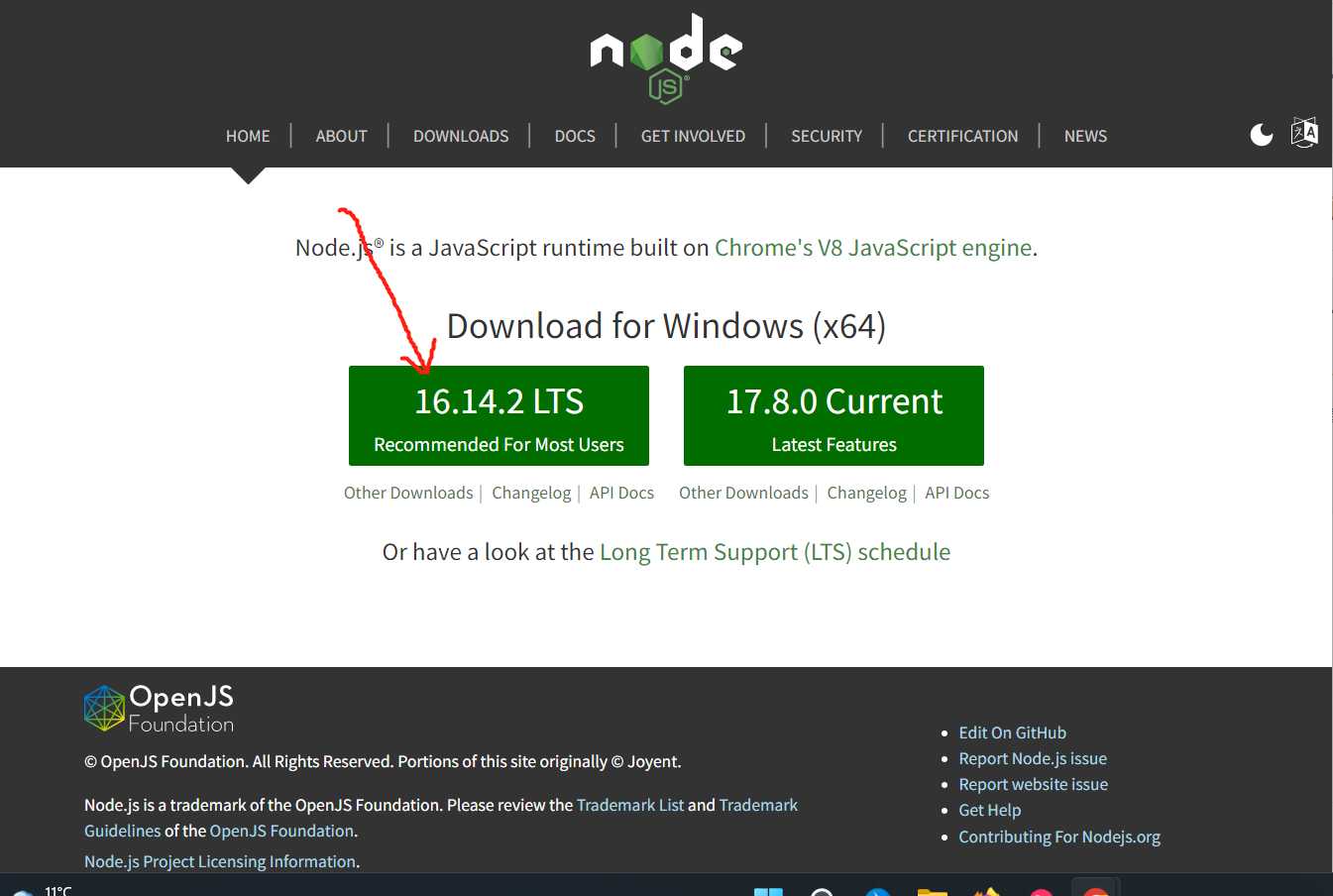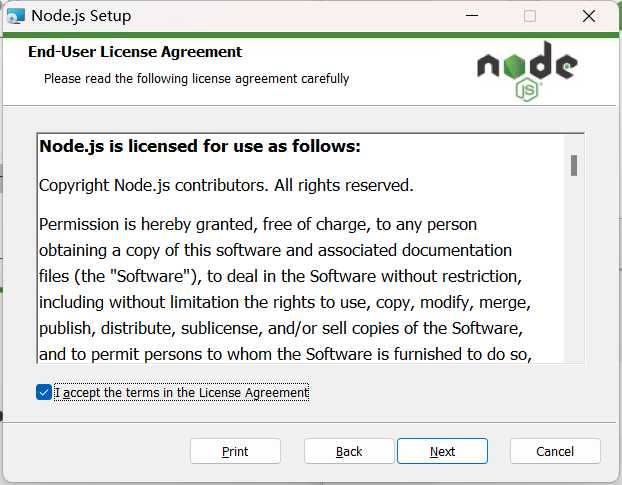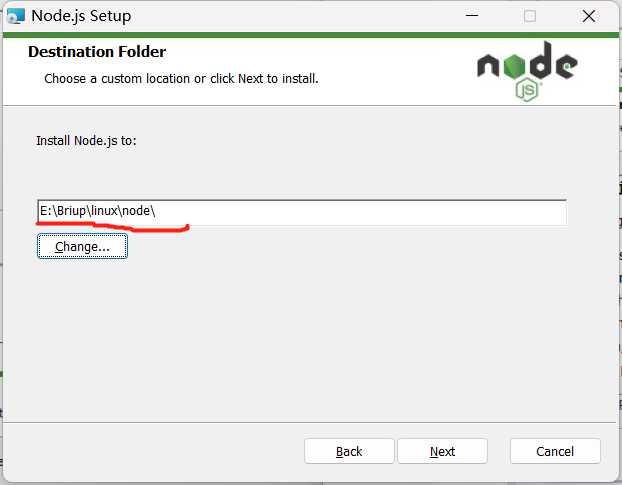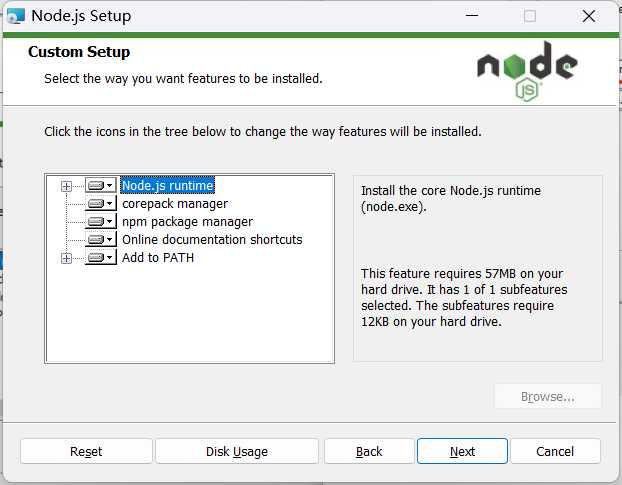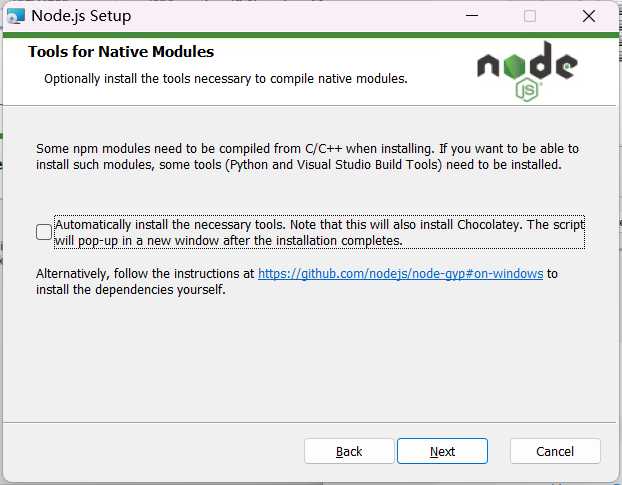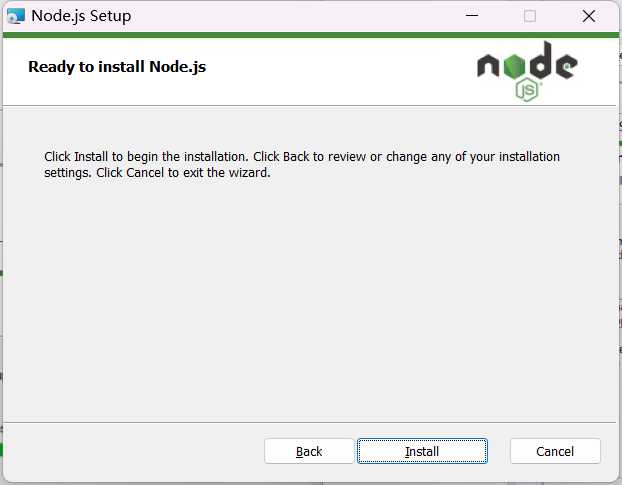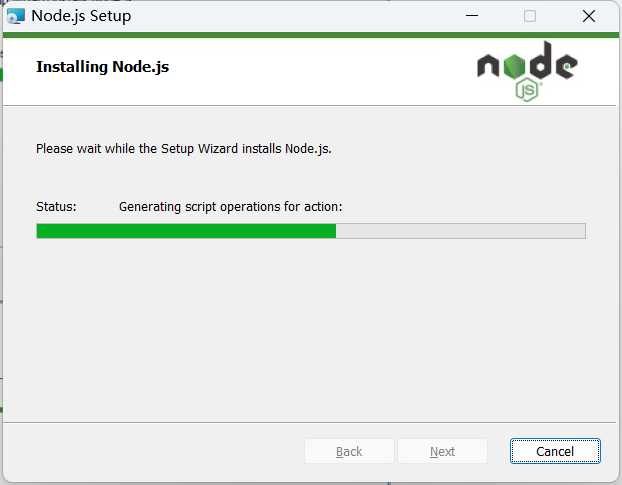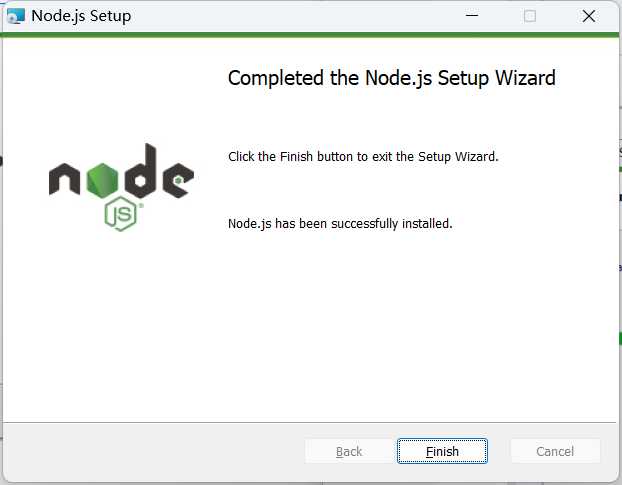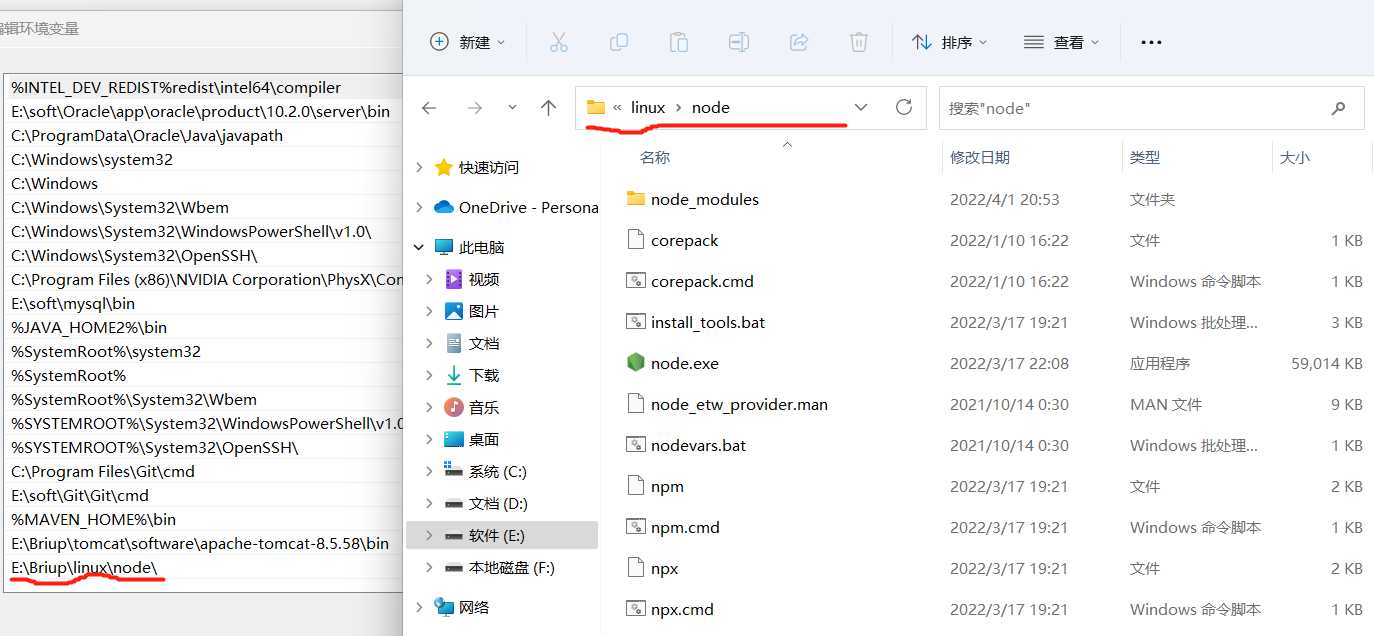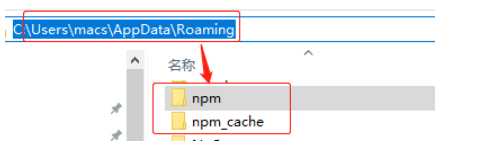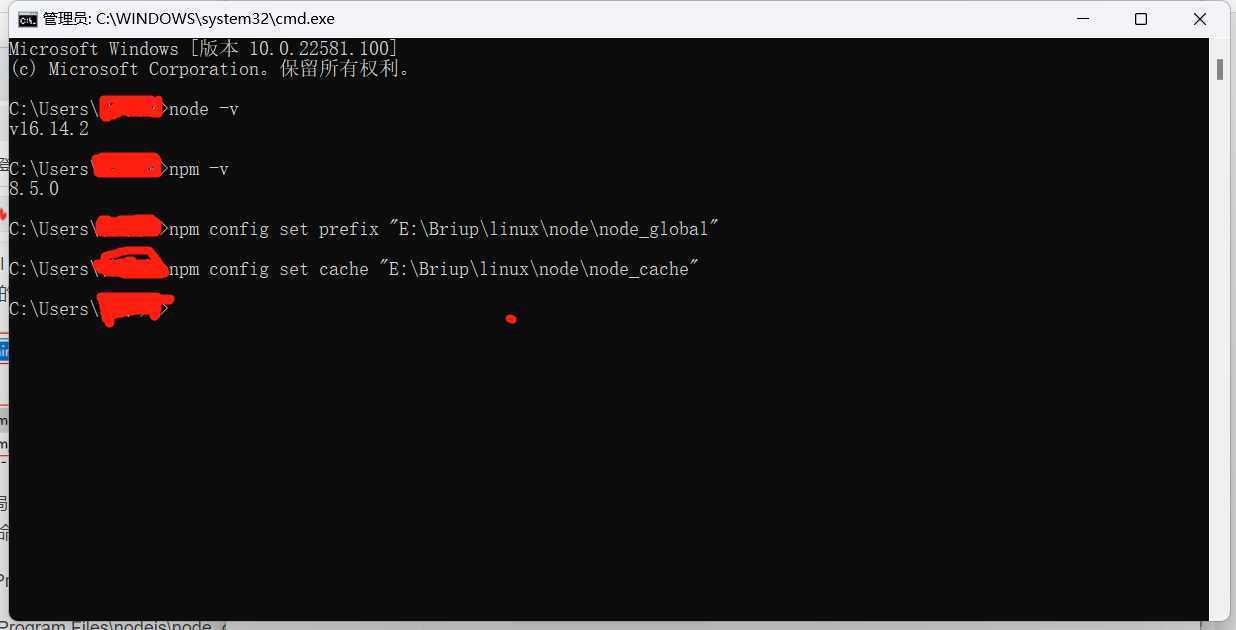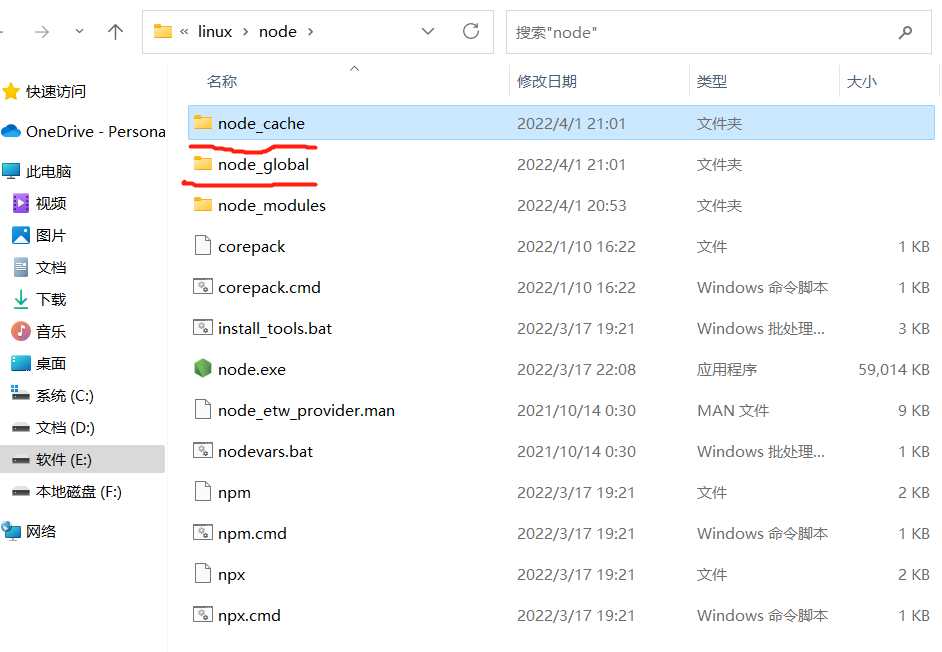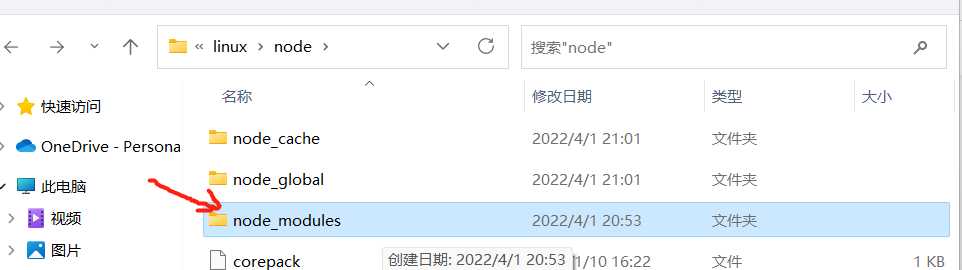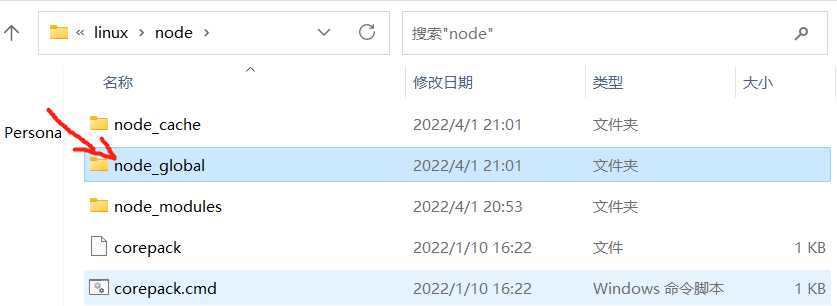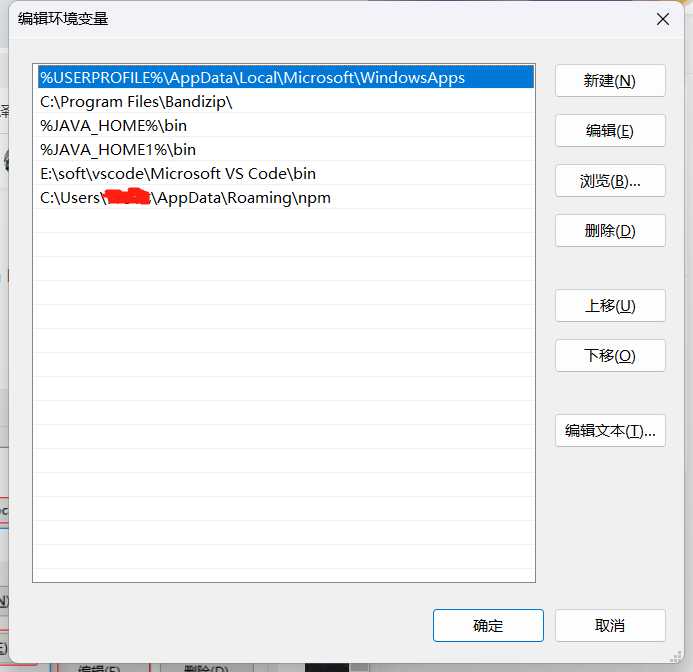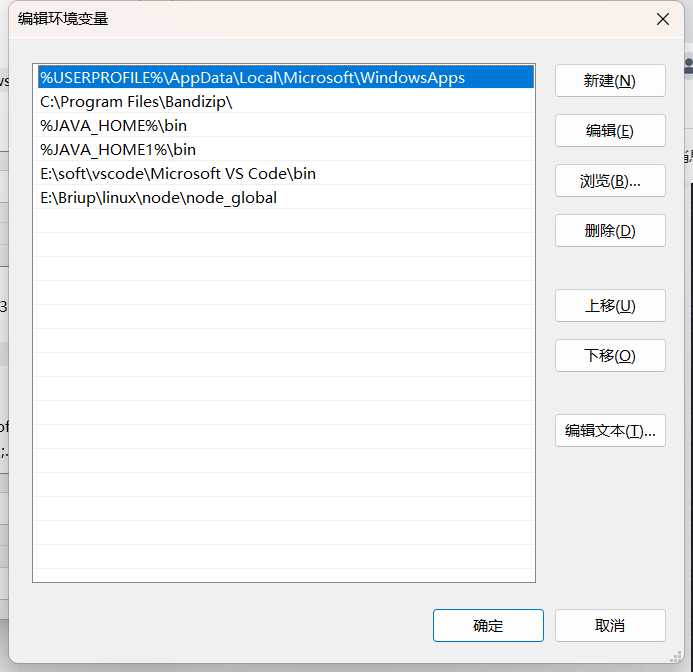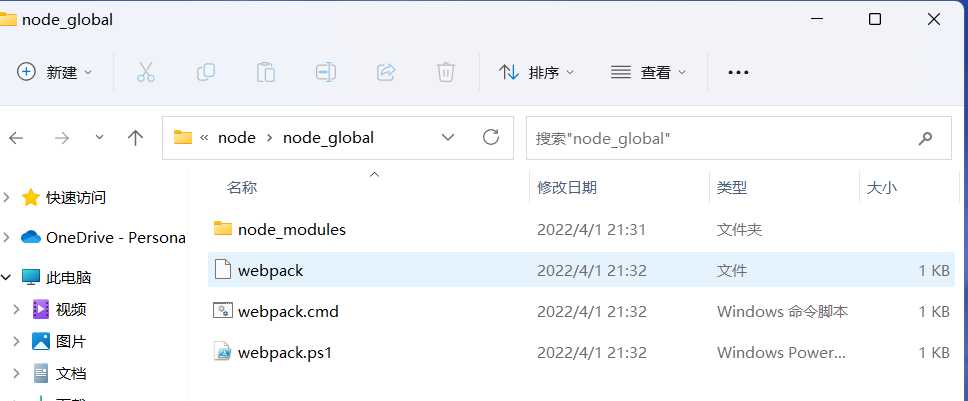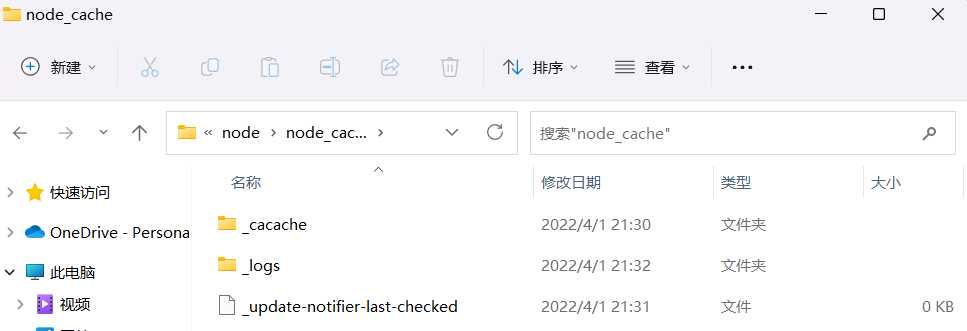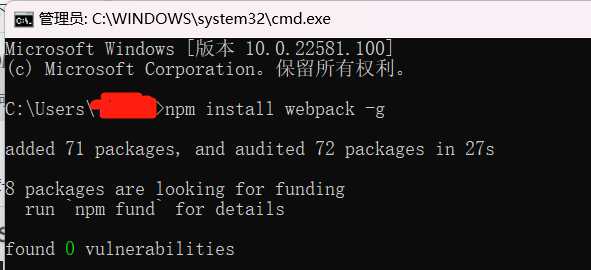1、下载安装包
选择操作系统对应的包:
2、安装
打开安装,傻瓜式下一步即可:
自己可以选择修改存储安装路径
安装成功,文件夹结构如下,并在上面安装过程中已自动配置了环境变量和安装好了npm包,此时可以执行 node -v 和 npm -v 分别查看node和npm的版本号:
3、配置npm在安装全局模块时的路径和缓存cache的路径
因为在执行例如npm install webpack -g等命令全局安装的时候,默认会将模块安装在C:\Users\用户名\AppData\Roaming路径下的npm和npm_cache中,不方便管理且占用C盘空间,如下图所示:
所以这里配置自定义的全局模块安装目录,在node.js安装目录下新建两个文件夹 node_global和node_cache,然后在cmd命令下执行如下两个命令:
查看npm和node版本:
npm -vnode -vnpm config set prefix "E:\Briup\linux\node\node_global"npm config set cache "E:\Briup\linux\node\node_cache"执行成功。然后在环境变量 -> 系统变量中新建一个变量名为 “NODE_PATH”, 值为“D:\Program Files\nodejs\node_modules”,如下图:
把这个文件点进去
复制这个路径
最后编辑用户变量里的Path,将相应npm的路径改为:
E:\Briup\linux\node\node_global,如下:
更改前:
更改后:
配置完成。
4、测试
在cmd命令下执行 npm install webpack -g
npm install webpack -g然后安装成功后可以看到自定义的两个文件夹已生效(都有了数据,以前建文件夹时是空的):
webpack 也已安装成功,执行 npm webpack -v 可以看到所安装webpack的版本号:
npm webpack -v
版权声明:本文内容由互联网用户自发贡献,该文观点仅代表作者本人。本站仅提供信息存储空间服务,不拥有所有权,不承担相关法律责任。如发现本站有涉嫌侵权/违法违规的内容, 请发送邮件至 举报,一经查实,本站将立刻删除。
如需转载请保留出处:https://bianchenghao.cn/34973.html